苹果手机上的屏幕镜像怎么用 iPhone屏幕镜像教程
更新时间:2023-12-15 16:43:00作者:jiang
苹果手机上的屏幕镜像是一项非常实用的功能,它可以将iPhone的屏幕内容投射到其他设备上,如电视或电脑,这项功能对于需要与他人共享手机屏幕内容或者进行演示展示非常有帮助。在iPhone屏幕镜像教程中,我们将介绍如何使用这一功能,并且探讨一些使用屏幕镜像的实际场景。无论是在工作中需要与同事分享手机内容,还是在娱乐时想要将游戏画面放大到大屏幕上,屏幕镜像都能带给我们更多的便利和乐趣。让我们一起来探索苹果手机上的屏幕镜像功能吧!
方法如下:
1.将我们的电脑和苹果手机置于同一局域网内。

2.开启苹果手机,手指从手机屏幕的底部向上滑动。拉出“控制界面”,点击“控制界面”中的“AirPlay”选项。
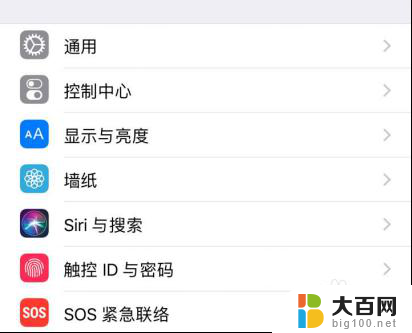
3.在“AirPlay”选项的界面中,找到你要连接电脑的ID,并且打开设备的镜像开关。
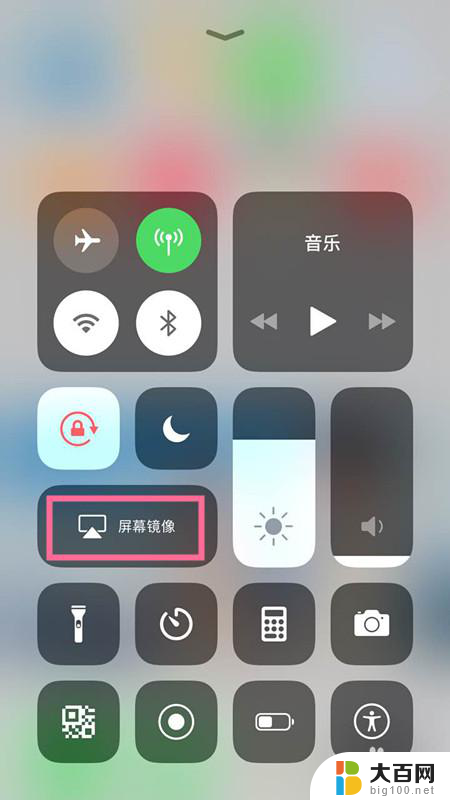
4.返回刚刚的“控制界面”,就可以看到原来“AirPlay”的位置。已经变成自己电脑的名称,这就证明连接成功,此次投屏成功。

5.连接成功之后,我们可以清楚的在电脑上看到手机上的画面内容。此时只需要操纵手机实时显示在电脑上。如下图就是电脑画面和手机 上的画面;
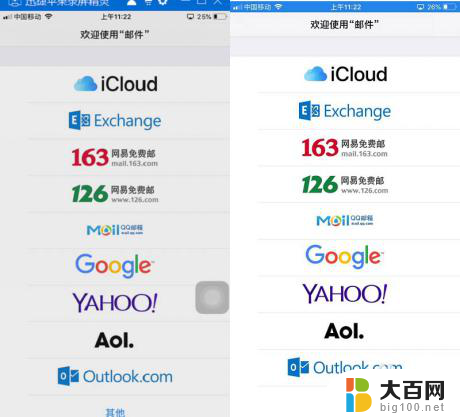
6.如果投屏结束,只需要关闭电脑上的投屏画面,或者在手机上点击停止镜像即可结束。
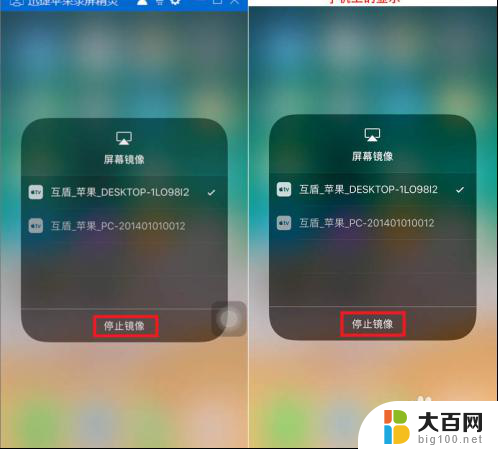
以上是关于如何在苹果手机上使用屏幕镜像的全部内容,如果您遇到这种情况,您可以按照以上小编的方法来解决,希望这些方法对大家有所帮助。
苹果手机上的屏幕镜像怎么用 iPhone屏幕镜像教程相关教程
- 苹果怎么打开屏幕镜像 iPhone屏幕镜像步骤
- 苹果镜像怎么开 iPhone屏幕镜像软件有哪些
- 苹果11镜像投屏功能怎么用 苹果手机如何使用屏幕镜像功能投屏到电视
- 苹果手机怎么搜不到屏幕镜像 iphone屏幕镜像找不到设备怎么解决
- 苹果手机怎么把镜像关闭 怎样才能彻底关闭苹果手机的屏幕镜像
- ipad的屏幕镜像怎么用 iPad镜像投屏设置指南
- 苹果手机怎么关镜像 苹果相机如何关闭镜像模式
- 苹果手机屏幕镜像怎么投屏到电视 怎样将苹果手机屏幕投屏到电视
- 苹果手机怎么屏幕镜像到电脑 iPhone手机如何投影到电脑屏幕
- 苹果xs相机怎么设置镜像 苹果手机相机镜像设置教程
- 苹果进windows系统 Mac 双系统如何使用 Option 键切换
- win开机不显示桌面 电脑开机后黑屏无法显示桌面解决方法
- windows nginx自动启动 Windows环境下Nginx开机自启动实现方法
- winds自动更新关闭 笔记本电脑关闭自动更新方法
- 怎样把windows更新关闭 笔记本电脑如何关闭自动更新
- windows怎么把软件删干净 如何在笔记本上彻底删除软件
电脑教程推荐